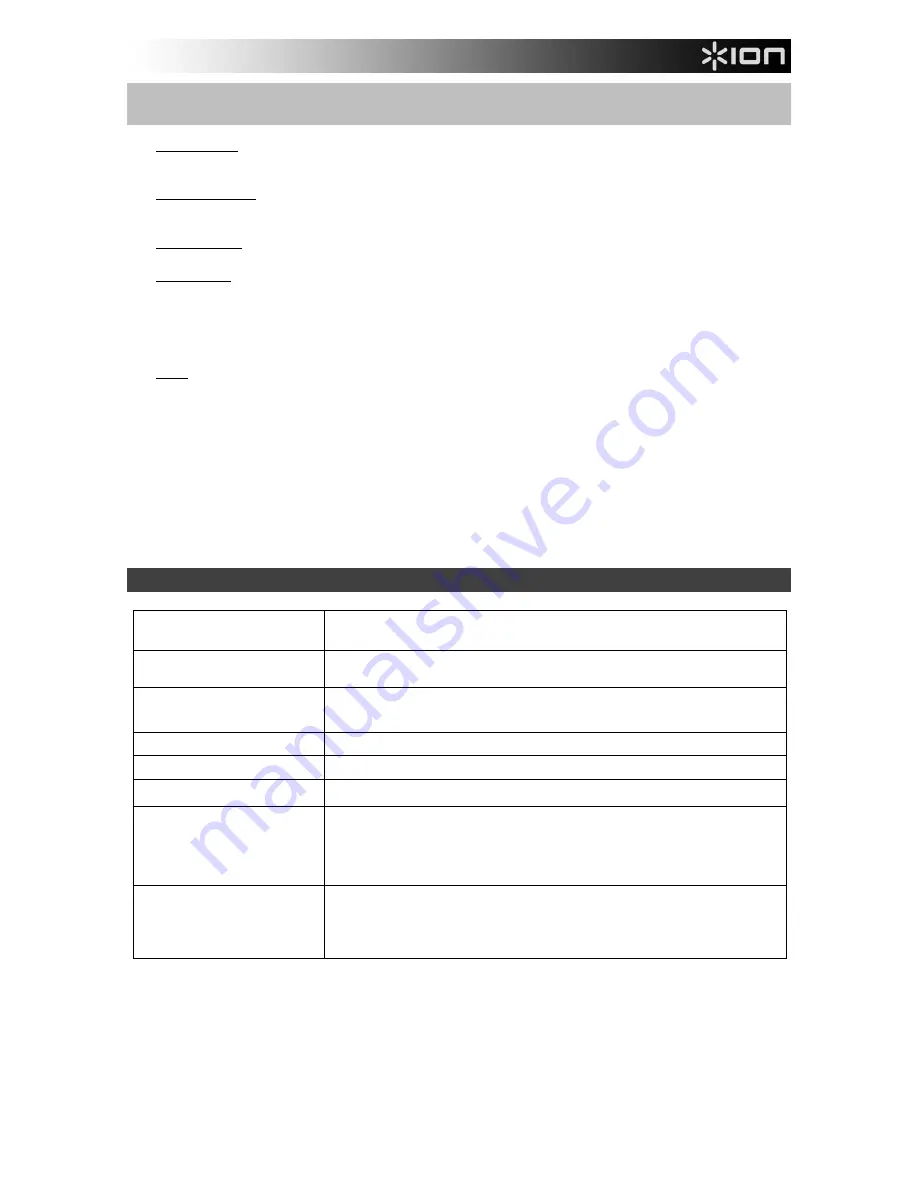
26
So stellen Sie die Soundkarte Ihres Computers als Standard-Wiedergabegerät
ein
•
Windows XP:
Klicken Sie auf
Startmenü
Systemsteuerung
(oder Einstellungen
Systemsteuerung
in der klassischen Ansicht)
Sound und Audiogeräte
. Klicken Sie auf die Registerkarte
Audio
und
wählen unter
Soundwiedergabe
Ihre Computer-Soundkarte als Standardgerät.
•
Windows-Vista:
Klicken Sie
Startmenü
Systemsteuerung
(oder Einstellungen
Systemsteuerung
in der klassischen Ansicht)
Hardware und Sound
Ton
. Klicken Sie auf die
Registerkarte
Wiedergabe
und wählen Sie Ihre Computer-Soundkarte als Standardgerät aus.
•
Windows 7:
Wählen Sie
Startmenü
Systemsteuerung
Ton
. Klicken Sie auf die
Registerkarte
Wiedergabe
und wählen Sie Ihre Computer-Soundkarte als Standardgerät aus.
•
Windows 8:
Klicken Sie im
Startmenü
auf die linke untere Ecke des Bildschirms, um zum Desktop zu
gelangen. Klicken Sie in der rechten unteren Ecke der Taskleiste auf das "Lautsprechersymbol". Klicken
Sie mit der rechten Maustaste auf den Lautsprecher und wählen
Wiedergabegeräte
. Die Windows-
Systemsteuerung für
Sound
sollte nun unter der Registerkarte
Wiedergabe
aufscheinen. Wenn neben
der Soundkarte Ihres Computers kein grünes "Häkchen"-Symbol aufscheint, klicken Sie mit der rechten
Maustaste auf die Soundkarte und wählen
Als Standardgerät festlegen
.
•
Mac:
Klicken Sie auf das obere linke "Apfel"-Symbol und klicken dann auf
Systemeinstellungen
Ton
. Klicken Sie auf die Registerkarte
Ausgabe
. Aus dem Menü wählen Sie
Interne Lautsprecher
,
wenn Sie die internen Computerlautsprecher verwenden oder
Kopfhörer
, wenn Sie Lautsprecher oder
Kopfhörer verwenden, die über den 1/8"-Kopfhörerausgang an den Computer angeschlossen sind.
BEVOR SIE DIESES PRODUKT EINSENDEN, kontaktieren Sie bitte ION Audio oder Ihren Händler
für technischen Support. Die Kontaktinformationen finden Sie in den Sicherheitshinweisen, die
diesem Produkt beiliegen.
ionaudio.com/support
Technische Daten
Abmessungen
(Länge x Breite x Höhe)
343 mm x 254 mm x 114 mm
13,5" x 10" x 4,5"
Gewicht
2,7 kg
5,9 lbs
Stromversorgung
USB-Stromversorgung oder wiederaufladbare Lithium-Ionen-
Batterie
Akku-Typ
Lithium-Ionen
Lade Mal
Bis zu 4 Stunden
Tonabnehmerart
Keramik
Tonabnehmer und
Nadel
CZ-800-10 (mit Saphirspitze) ist im Lieferumfang enthalten und
auch auf
www.ionaudio.com/products/details/CZ-800-10
erhältlich.
Eine 78 Nadel ist auf
www.ionaudio.com/ict06rs
verfügbar
USB-Stromversorgung
Netzteil (5V, 500mA) im Lieferumfang enthalten. Sie können
auch andere 5V-Netzteile mit mehr als 500 mA verwenden.
Die Spezifikationen können ohne Ankündigung geändert werden.
Содержание Vinyl Motion Deluxe
Страница 32: ...ionaudio com Manual Version 1 2...







































